Windows 10 Aktivierungsfehler 0xc004f050 ist ein häufiges Problem, und wenn Sie es begegnen, was sollten Sie tun? Machen Sie sich keine Sorgen und es kann leicht behoben werden, solange Sie diese Lösungen in diesem Beitrag von MiniTool folgen.
Fehlercode 0xc004f050
Bei der Aktivierung Ihres Windows 10-Betriebssystems können Sie auf einige Fehlercodes wie 0xC004C003, 0x803fa067, 0xc004f034, etc. stoßen. Außerdem erscheint oft ein anderer häufiger Fehler 0xc004f050.
Wenn Sie den Windows-Aktivierungsassistenten verwenden, sehen Sie den Fehlercode, und hier ist die detaillierte Meldung: „Der von Ihnen eingegebene Produktschlüssel hat nicht funktioniert. Überprüfen Sie den Produktschlüssel und versuchen Sie es erneut. Oder geben Sie einen anderen Schlüssel ein. (0xc004f050).“
Hier sind einige Gründe, warum Sie diesen Aktivierungsfehler sehen:
- Der von Ihnen eingegebene Produktschlüssel ist falsch oder ungültig.
- Sie haben ein Upgrade auf Windows 10 durchgeführt, aber der Aktivierungsserver ist beschäftigt.
- Möglicherweise haben Sie vor dem Update größere Hardwareänderungen an Ihrem Computer vorgenommen. Ansonsten kann sich Windows 10 ohne diesen Fehlercode selbst aktivieren.
Wie kann man den Fehlercode loswerden? Die Lösungen sind einfach und wir werden sie im folgenden Teil sehen.
Wie man den Aktivierungsfehler 0xc004f050 Windows 10 behebt
Geben Sie Ihren Produktschlüssel neu ein
Wie oben erwähnt, wenn das Produkt falsch oder ungültig ist, erhalten Sie die Fehlermeldung – der eingegebene Produktschlüssel hat nicht funktioniert 0xc004f050. Um dieses Problem zu beheben, bestätigen Sie Ihren Schlüssel.
Schritt 1: Gehen Sie zu Start > Einstellungen > Update & Sicherheit.
Schritt 2: Klicken Sie unter dem Fenster Aktivierung auf Produktschlüssel ändern.
Schritt 3: Geben Sie Ihren Produktschlüssel ein und klicken Sie auf Weiter.
Schritt 4: Schließen Sie die Aktivierung ab, indem Sie der Anleitung auf dem Bildschirm folgen.
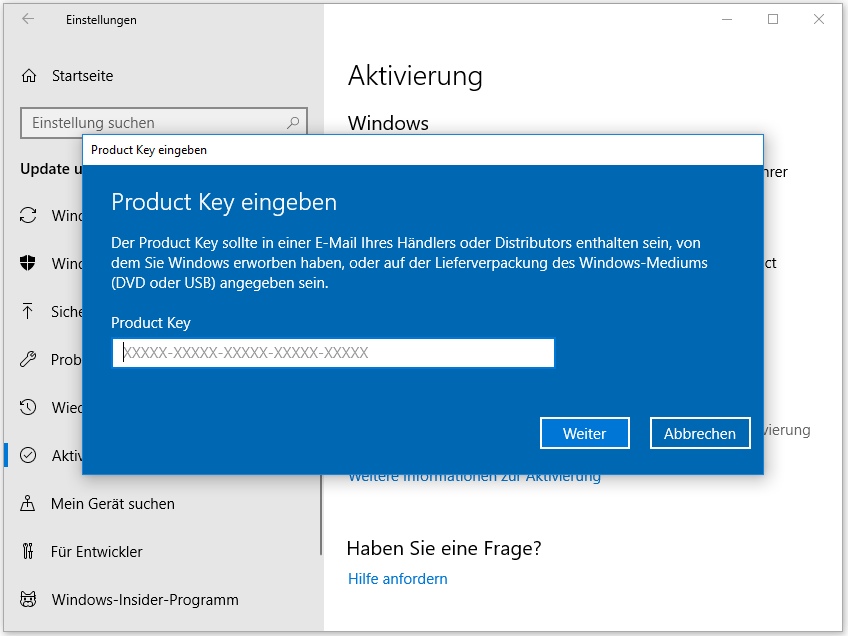
Führen Sie die Problembehandlung für die Aktivierung aus
Um 0xc004f050 zu beheben, können Sie die Problembehandlung für die Windows-Aktivierung ausprobieren. Gehen Sie einfach auf die Registerkarte Aktivierung. Klicken Sie auf Problembehandlung und dann wird Windows Aktivierungsprobleme erkennen, um sie zu beheben.
Automatisches Telefonsystem zur Aktivierung von Windows 10 verwenden
Wenn Sie den Fehlercode 0xc004f050 erhalten, wenn Sie Ihr Windows 10 aktivieren und Sie wissen, dass die Lizenz gut ist und aus einer legalen Quelle stammt, können Sie einen anderen Weg versuchen, um das System zu aktivieren. Und das ist die Verwendung des Telefonsystems.
Schritt 1: Drücken Sie Win + R, geben Sie SLUI 4 ein und klicken Sie auf OK.
Schritt 2: Wählen Sie Ihr Land und Ihre Region.
Schritt 3: Rufen Sie die angegebene Telefonnummer an, um das Microsoft Produkt-Aktivierungscenter zu erreichen und bieten Sie Ihre Installations-ID an.
Schritt 4: Geben Sie Ihre Bestätigungs-ID an, um Windows zu aktivieren.
Nach dem Upgrade eine saubere Installation durchführen
Eine weitere Möglichkeit, den Aktivierungsfehler 0xc004f050 zu beheben, ist die Durchführung einer sauberen Installation nach dem Upgrade auf Windows 10 von Windows 7 oder Windows 8.
Wenn Sie ein echter Windows 7/8-Benutzer sind, wechselt das Betriebssystem nach einem erfolgreichen Update automatisch zu Windows 10 im Microsoft Server. Es wird aktiviert und als Original gekennzeichnet. Anschließend können Sie eine saubere Installation durchführen.
Um ein Upgrade auf Windows 10 durchzuführen, können Sie das Media Creation Tool verwenden. Auch dieses Tool kann für eine saubere Installation verwendet werden. Hier sind zwei verwandte Artikel für Sie:
- Windows 7 vs. Windows 10: Upgrade auf Windows 10 oder Downgrade auf Windows 7
- Bootbaren USB-Stick von ISO erstellen [Saubere Installation]
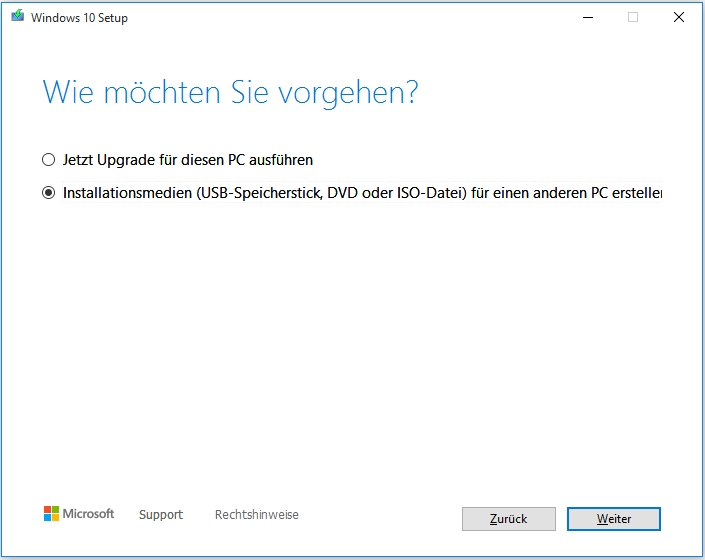
Unterm Strich
Ärgern Sie sich über den Aktivierungsfehler 0xc004f050 beim Aktivieren von Windows 10? Bleiben Sie ruhig und versuchen Sie diese vier Methoden, um den Fehlercode einfach zu beheben. Probieren Sie es einfach mal aus!